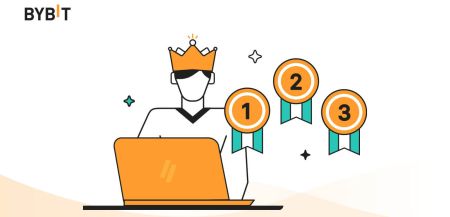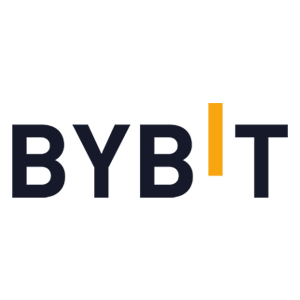ByBit Bejelentkezés - Bybit Hungary - Bybit Magyarország
Ez az útmutató lépésről lépésre áttekintést nyújt arról, hogyan lehet biztonságosan bejelentkezni a ByBit-fiókjába, és ellenőrizni kell személyazonosságát a fokozott biztonság és a magasabb visszavonási korlátok érdekében.
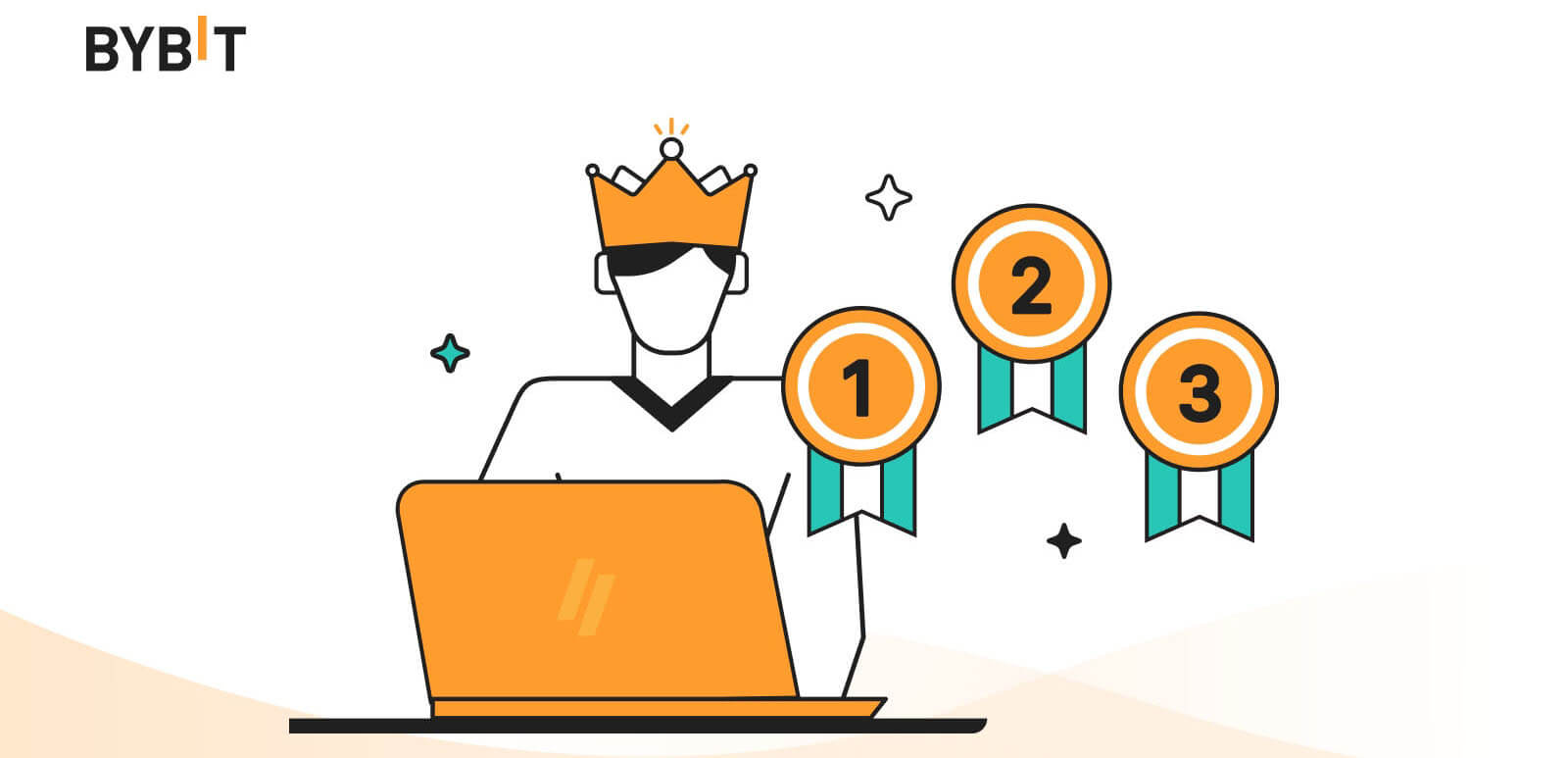
Hogyan lehet bejelentkezni a Bybitbe
Hogyan lehet bejelentkezni a Bybit fiókba【Web】
- Nyissa meg a mobil Bybit alkalmazást vagy webhelyet .
- Kattintson a „ Bejelentkezés ” gombra a jobb felső sarokban.
- Írja be az "e-mail címét" és a "jelszavát".
- Kattintson a „Tovább” gombra.
- Ha elfelejtette jelszavát, kattintson az "Elfelejtett jelszó" gombra.
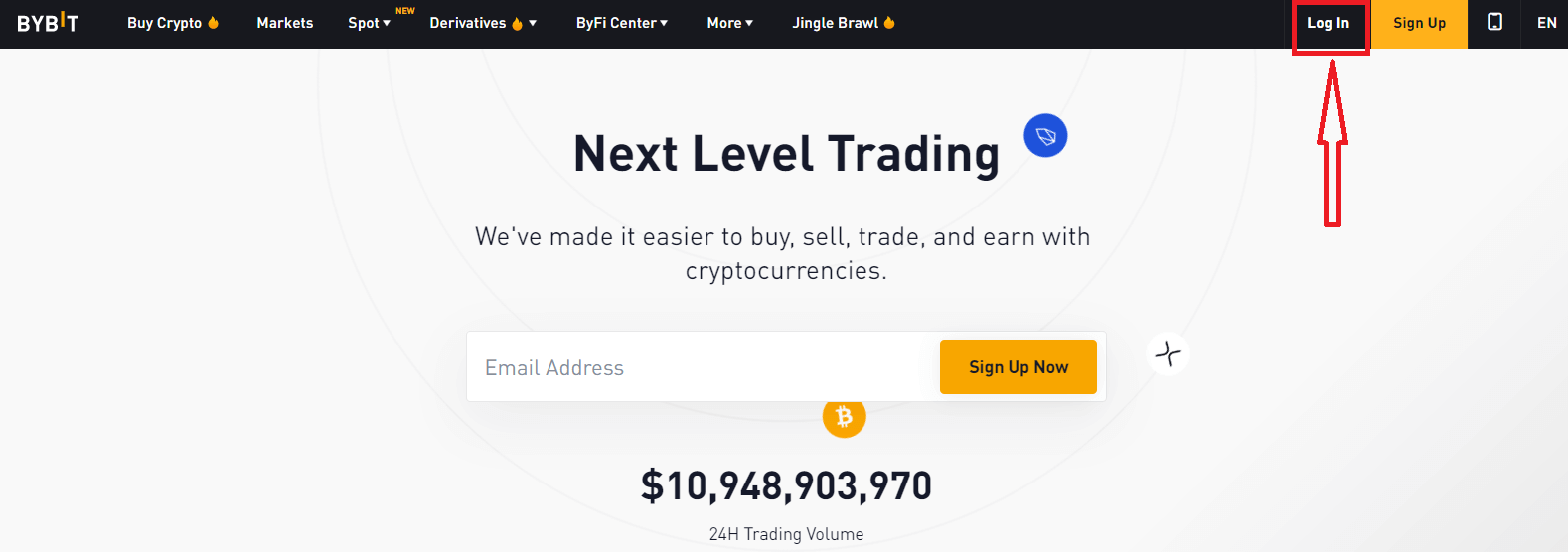
A Bejelentkezés oldalon adja meg [e-mail címét] és jelszavát, amelyet a regisztráció során megadott. Kattintson a "Folytatás" gombra.
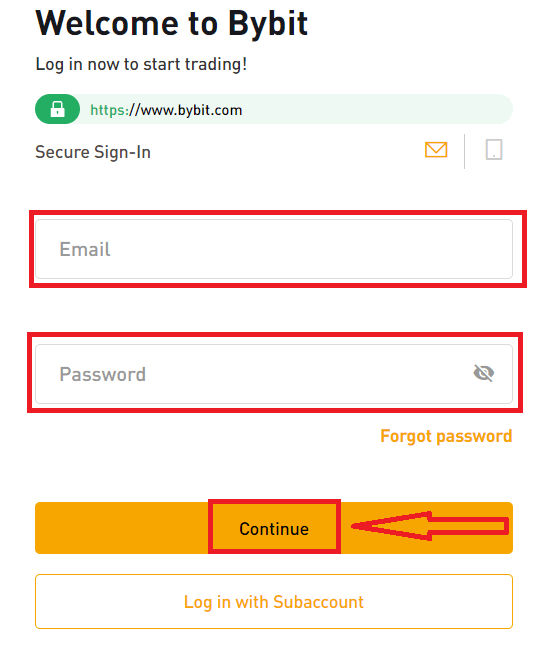
Most már sikeresen használhatja Bybit fiókját kereskedésre.

Hogyan lehet bejelentkezni a Bybit fiókba【Alkalmazás】
Nyissa meg a letöltött Bybit alkalmazást, és kattintson a " Regisztráció / Bejelentkezés bónuszhoz " lehetőségre a kezdőlapon. 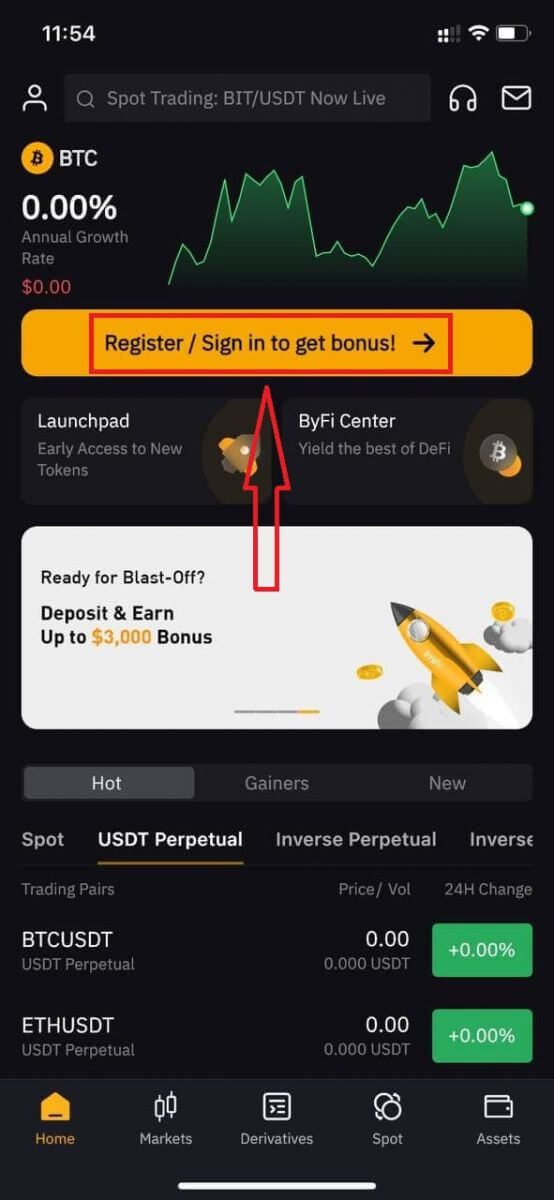
Kattintson a " Bejelentkezés " gombra a jobb felső sarokban a Bejelentkezés oldalhoz.
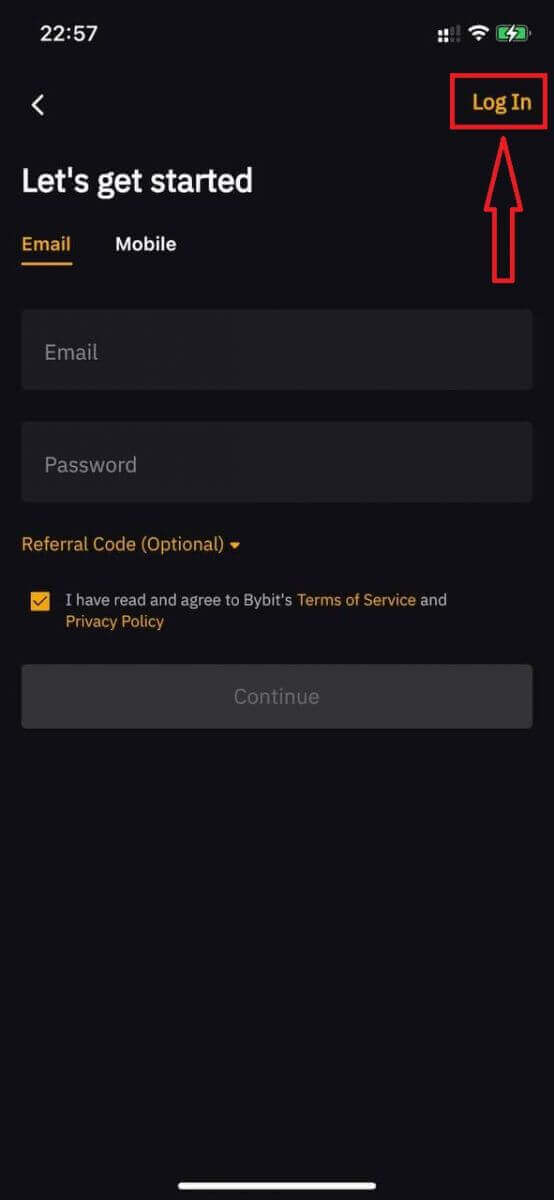
Ezután adja meg a regisztráció során megadott e-mail címét vagy mobilszámát és jelszavát. Kattintson a "Folytatás" gombra.
 |
 |
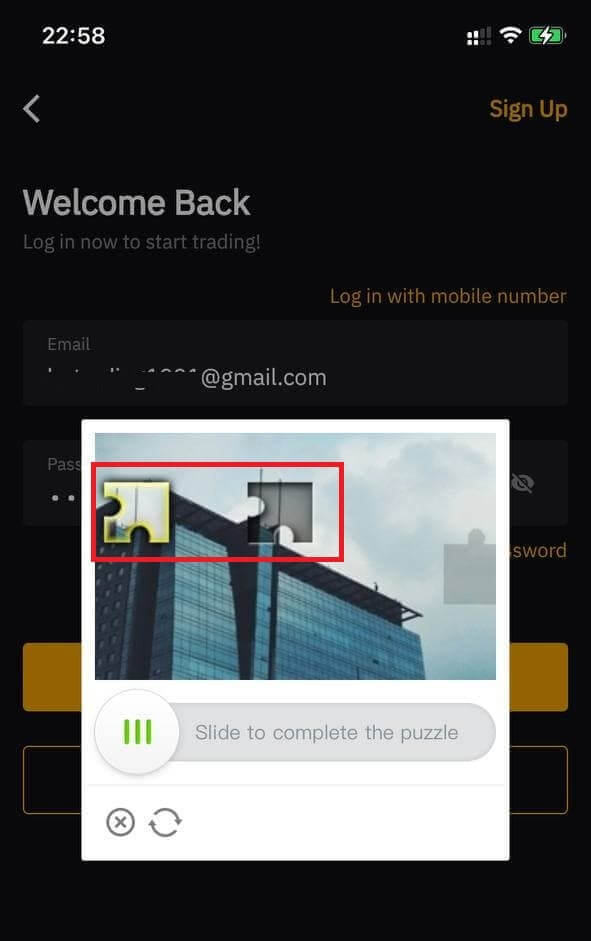
Most már sikeresen használhatja Bybit fiókját kereskedésre.
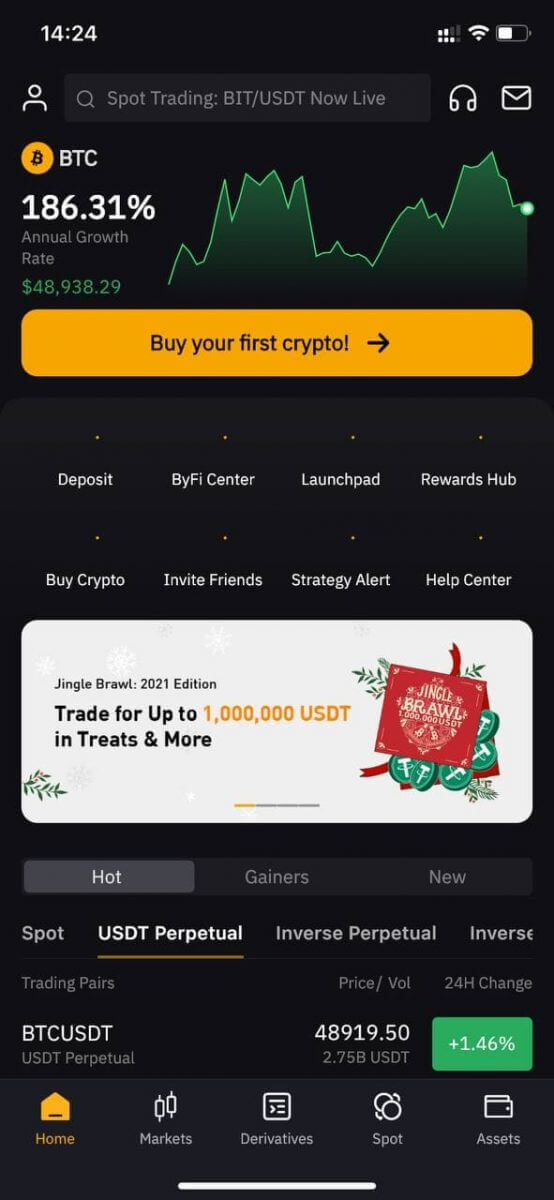
Hogyan állítsuk vissza jelszavát a Bybit-en
A fiók jelszavának visszaállítása/módosítása 24 órára korlátozza a pénzfelvételt.
Számítógépen/asztalon keresztül
A bejelentkezési oldalon kattintson az " Elfelejtett jelszó " elemre. 
Adja meg fiókjában regisztrált e-mail címét vagy mobilszámát, majd kattintson a "Tovább" gombra. 
Adja meg új kívánt jelszavát, és írja be az e-mail címére vagy mobilszámára küldött e-mail/SMS ellenőrző kódot. Kattintson a Megerősítés gombra. 
Minden készen áll!
APP-on keresztül
Nyissa meg a letöltött Bybit alkalmazást, és kattintson a " Regisztráció / Bejelentkezés bónuszért " elemre a kezdőlapon. 
Kattintson a " Bejelentkezés " gombra a jobb felső sarokban a Bejelentkezés oldalhoz. 
a. Ha korábban e-mail címmel regisztrálta fiókját, válassza a Jelszó elfelejtése lehetőséget.
b. Ha korábban mobilszámmal regisztrált, először válassza a Mobil bejelentkezés lehetőséget , mielőtt a Jelszó elfelejtése lehetőséget választja.
 |
 |
a. Az e-mail címmel korábban regisztrált fiókok esetén írja be e-mail címét, és válassza a Jelszó visszaállítása lehetőséget a folytatáshoz.
b. A korábban mobilszámmal regisztrált fiókok esetén válassza ki országkódját,
és írja be mobilszámát. A folytatáshoz válassza a Jelszó visszaállítása lehetőséget.
 |
 |
Írja be az e-mail címére vagy mobilszámára küldött e-mail/SMS ellenőrző kódot. Az APP automatikusan átirányítja a következő oldalra, onnan írja be/hozza létre az új kívánt bejelentkezési jelszavát, majd válassza a Jelszó visszaállítása lehetőséget 

. Minden készen áll!
A fiók ellenőrzése a Bybiten
Mi az a KYC
A KYC azt jelenti, hogy „ismerd az ügyfelet”. A pénzügyi szolgáltatásokra vonatkozó KYC-irányelvek megkövetelik, hogy a szakemberek tegyenek erőfeszítéseket a személyazonosság, az alkalmasság és a kapcsolódó kockázatok ellenőrzésére, hogy minimálisra csökkentsék az adott fiók kockázatát.
Hogyan kell benyújtani egy egyéni Lv.1-re vonatkozó kérelmet a Bybit-en
A következő lépéseket hajthatja végre: 1. Kattintson az oldal jobb felső sarkában található „ Fiókbiztonság
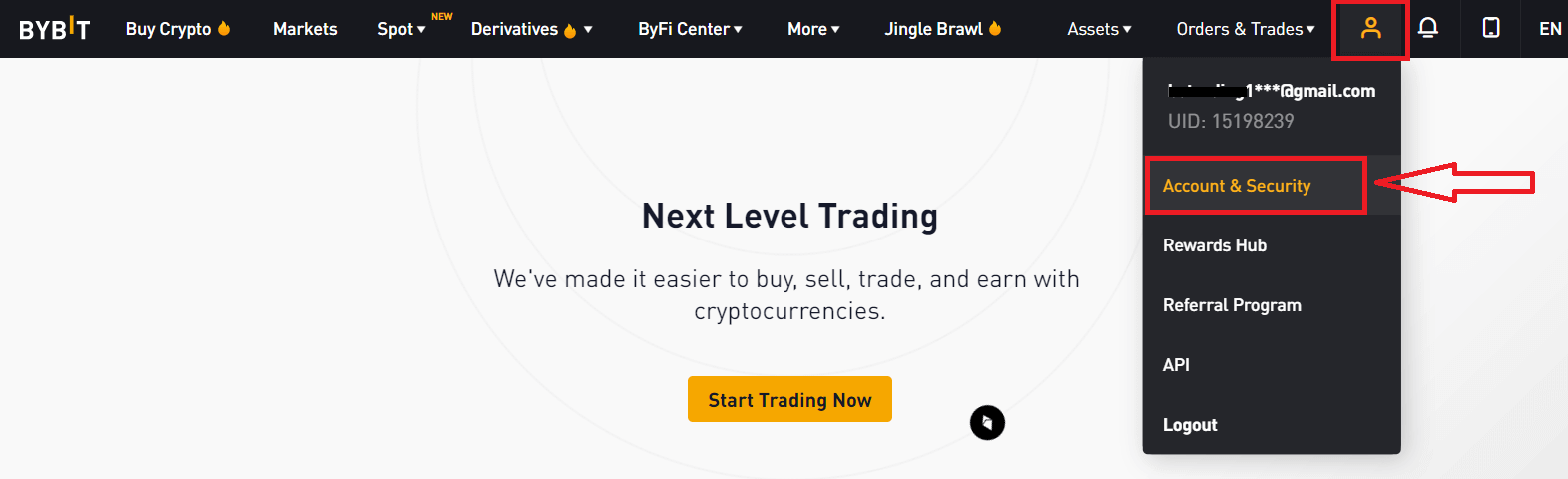
” elemre. 2. Kattintson az " Ellenőrzés most " lehetőségre az "Identity Verification" oszlopban a "Fiók biztonsága" alatt.
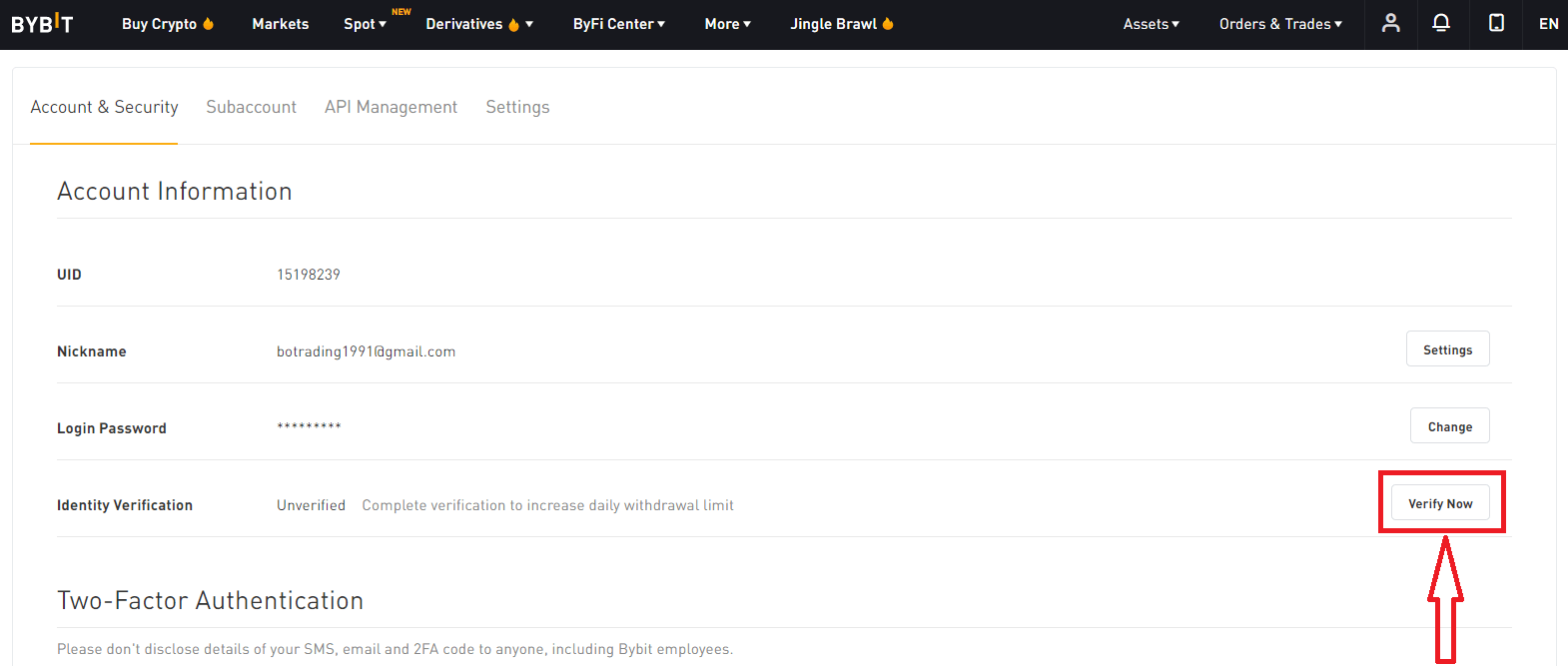
3. Kattintson az „Ellenőrzés most” lehetőségre a Lv.1 Basic Verification alatt.
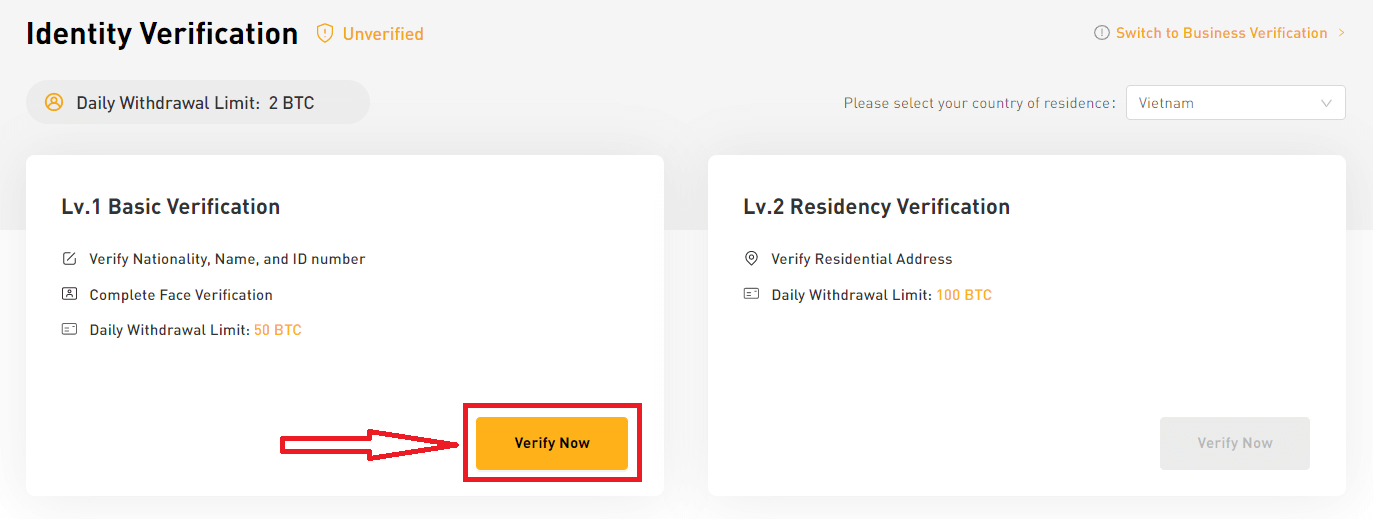
4. Szükséges információ:
- Származási ország által kiállított okmány (útlevél/személyi igazolvány)
- Arcfelismerő szűrés
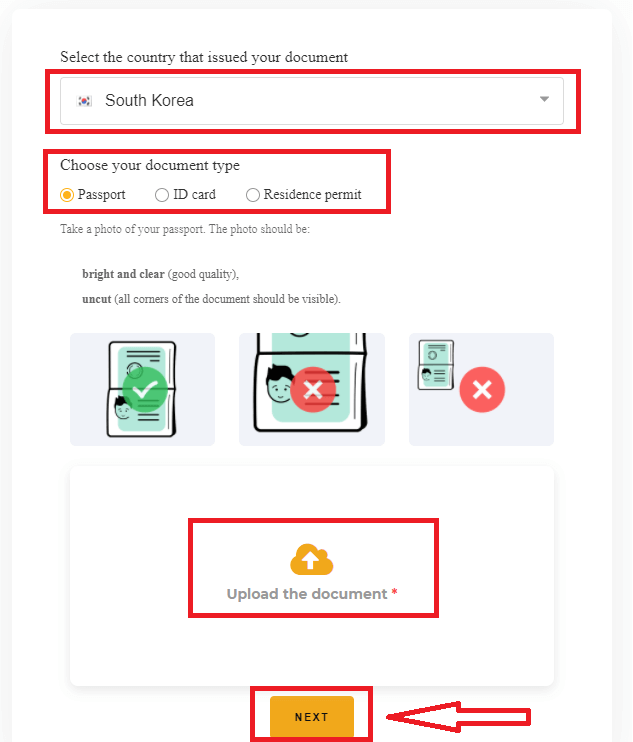

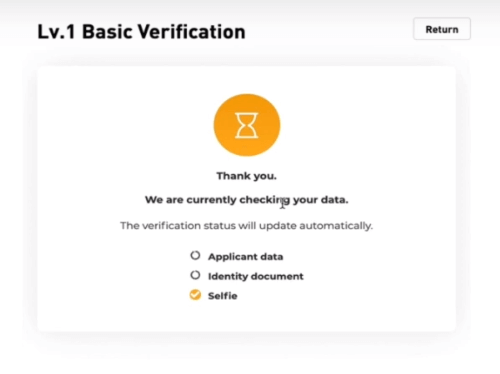
Jegyzet:
- Kérjük, ügyeljen arra, hogy a dokumentum fényképén jól látható legyen a teljes név és születési dátum.
- Ha nem tudja sikeresen feltölteni a fényképeket, kérjük, győződjön meg arról, hogy személyi igazolványa és egyéb adatai egyértelműek, és hogy személyi igazolványát semmilyen módon nem módosították.
- Bármilyen típusú fájlformátum feltölthető.
Hogyan kell benyújtani egy egyéni Lv.2-re vonatkozó kérelmet a Bybit-en
A KYC 1 ellenőrzésének jóváhagyása után a következő lépéseket hajthatja végre:
1. Kattintson a „ Fiók biztonsága ” lehetőségre az oldal jobb felső sarkában
2. Kattintson az „Identity Verification” (Identitás ellenőrzése) oszlopban az „Ellenőrzés most” lehetőségre a „Számlainformációk” alatt
3. Kattintson a „Verify Now” (Ellenőrzés most) lehetőségre a Lv.2 Residency Verification 
4 alatt. Dokumentum szükséges:
A lakcím igazolása

Megjegyzés:
A Bybit által elfogadott lakcímet igazoló dokumentumok a következők:
Közüzemi számla
Banki kivonat
A kormány által kiállított lakcímigazolás
A By bit a következő típusú dokumentumokat nem fogadja el lakcímigazolásként:
A kormány által kiállított személyi igazolvány/vezetői engedély/útlevél
Mobiltelefon nyilatkozat
Biztosítási dokumentum
Banki tranzakciós bizonylat
Banki vagy céges ajánlólevél
Kézzel írt számla/nyugta
Miután a Bybit ellenőrizte a dokumentumokat, kap egy jóváhagyó e-mailt, és naponta akár 100 BTC-t is visszavonhat.


Hogyan nyújtson be kérelmet Business Lv.1-re a Bybit-en
Kérjük, küldjön egy e-mailt a [email protected] címre . Feltétlenül mellékelje a következő dokumentumok szkennelt másolatait :
- Alapító okirat
- Alapszabály, alapszabály vagy alapító okirat
- Tagjegyzék és igazgatósági névjegyzék
- Útlevele/személyi igazolványa és a vállalatban legalább 25%-os részesedéssel rendelkező végső haszontulajdonos (UBO) tartózkodási igazolása (útlevél/személyi igazolvány és lakcímigazolás 3 hónapon belül)
- Egy igazgató adatai (útlevél/személyi igazolvány és lakcímigazolás 3 hónapon belül), ha eltér az UBO-tól
- A számlavezető/kereskedő adatai (útlevél/személyi igazolvány és lakcímigazolás 3 hónapon belül), ha eltér az UBO-tól
Miután a Bybit ellenőrizte a dokumentumokat, kap egy jóváhagyó e-mailt, és naponta akár 100 BTC-t is visszavonhat.
Gyakran Ismételt Kérdések (GYIK)
Miért van szükség KYC-re?
A KYC szükséges az összes kereskedő biztonsági megfelelésének javításához.
Regisztrálnom kell a KYC-re?
Ha napi 2-nél több BTC-t szeretne kivenni, be kell fejeznie a KYC-ellenőrzést.
Kérjük, tekintse meg a következő kifizetési limiteket minden KYC-szinthez:
| KYC szint | Lv. 0 (nincs szükség ellenőrzésre) |
Lv. 1 | Lv. 2 |
| Napi visszavonási limit | 2 BTC | 50 BTC | 100 BTC |
**Minden token-kivonási korlátnak a BTC index árának megfelelő értéket kell követnie.**
Megjegyzés:
KYC-ellenőrzési kérést kaphat a Bybittől.
Hogyan használják fel személyes adataimat?
Az Ön által benyújtott információkat személyazonosságának igazolására használjuk. Személyes adatait bizalmasan kezeljük.
Mennyi ideig tart a KYC ellenőrzési folyamat?
A KYC ellenőrzési folyamat körülbelül 15 percet vesz igénybe. Megjegyzés:
Az információ-ellenőrzés bonyolultsága miatt a KYC ellenőrzése akár 48 órát is igénybe vehet.